pdf编辑器怎么去水印

修图软件操作繁琐,并且需要支付费用才能够解锁丰富的功能,并不适用于偶尔修图去水印的用户,考虑到多个方面的问题,更建议朋友们选择功能强大的专业pdf编辑器,解决编辑水印、编辑背景等多个难题。pdf编辑器怎么去水印?接着会帮助大家了解使用万兴pdf,应该如何去掉文档内的水印。
pdf编辑器怎么去水印:编辑水印模式
万兴pdf允许用户把文本、图像、几何形状等元素添加到文档内,除此以外,还可以按照实际需求新建、更新或者删除水印。由于这款软件支持下载到电脑、手机内,所以用户朋友们可以根据办公地点、使用习惯等,选择合适的版本进行下载。打开万兴pdf之后,再接着选择需要编辑的pdf文档,之后按顺序点击【编辑】-【水印】选项,就能够进入编辑水印的模式内。

pdf编辑器怎么去水印:删除文档水印
双击万兴pdf即可打开编辑器,用户朋友们在编辑器的菜单栏内,可以看到多个编辑功能,按顺序选择【文档】-【水印】-【删除水印】选项,就能够直接删除pdf文档里面的水印。删除之后记得保存新文档,可以把文档保存到新的文件夹内,方便进行区分。
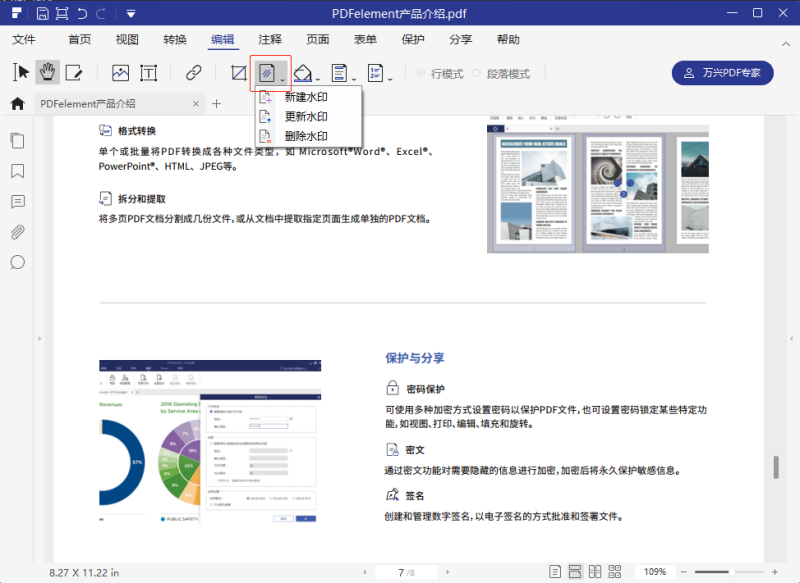
pdf编辑器怎么去水印:支持批量去水印
去除单页水印并不是难事,但是在需要去除多页水印的情况下,又应该如何进行操作呢?用户朋友们可以在万兴pdf的首页菜单内,选择【批量处理】选项,之后再按照去水印的步骤进行操作,就可以轻松去除多页文档的水印了。为了减少操作错误的概率,建议多检查几遍再确认删除。
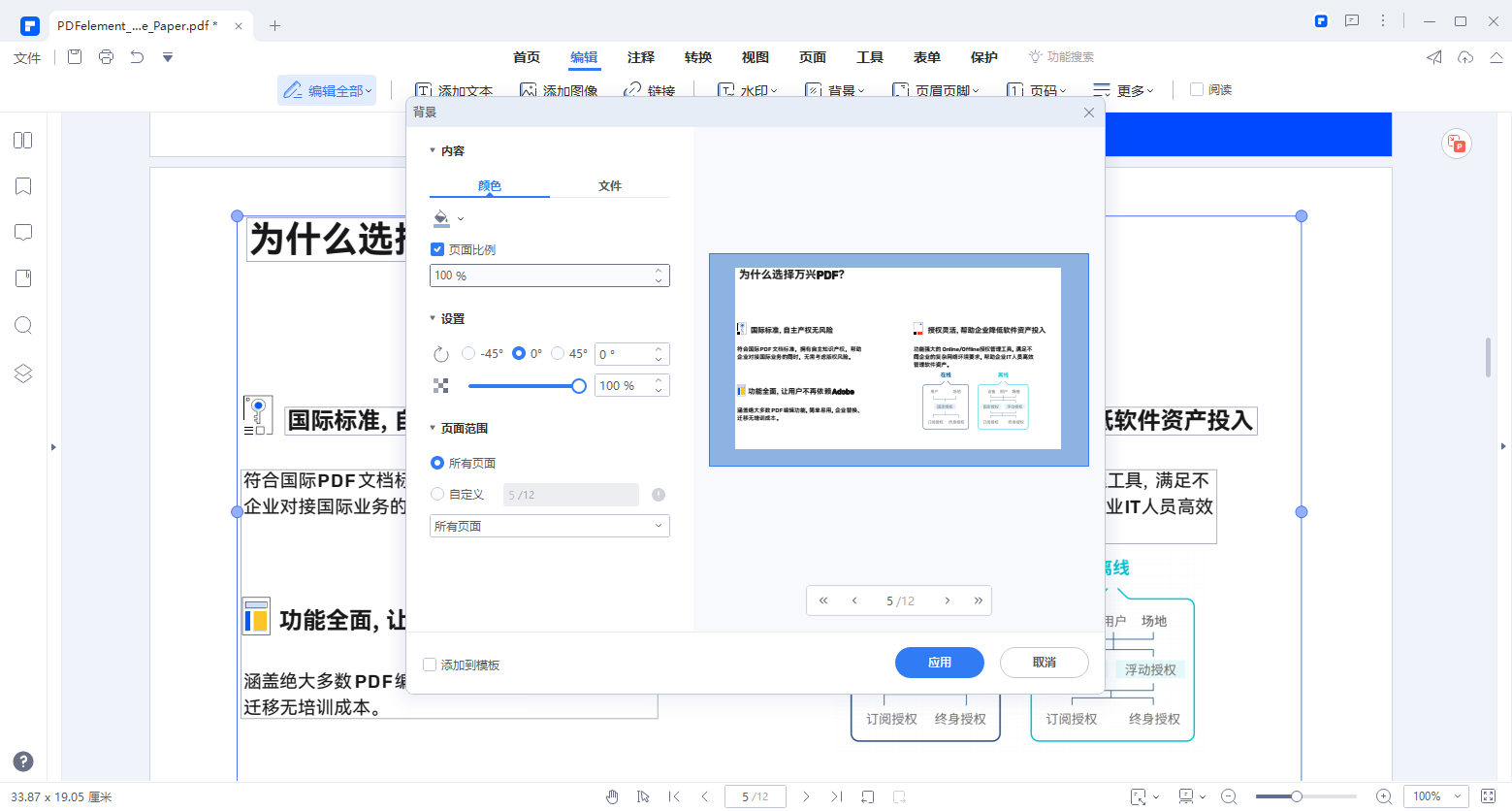
pdf编辑器怎么去水印:新建和更新水印
使用万兴pdf既能够删除水印,同时还支持新建、更新水印,可以满足不同的编辑需求,我们可以先删掉文档内的旧水印,接着再换上新的水印,朋友们不需要下载多款编辑软件,只需要一款万兴pdf就可以搞定难题。如何新建和更新pdf文档水印呢?在单击【编辑】-【水印】选项以后,接着在文档内直接添加文字或者图片水印,如需调整水印的位置、大小、角度等,可以打开属性设置进行调整。除此以外,我们还可以在已有水印的基础上,通过修改属性的方式更新水印,直接省略删除和新建水印的步骤,就可以更换为新的水印,更加省心省事。
通过以上的介绍内容,朋友们就能够知道pdf编辑器怎么去水印了。下载和使用万兴pdf,可以迅速删除、新建和更新水印,如果在使用编辑器的过程中遇到问题,可以向万兴的在线客服获取建议和帮助。

